L'interface du jeu
Quand vous chargez Fundox, vous vous retrouvez dans l'espace commun à tous les joueurs, appelé le
lobby :
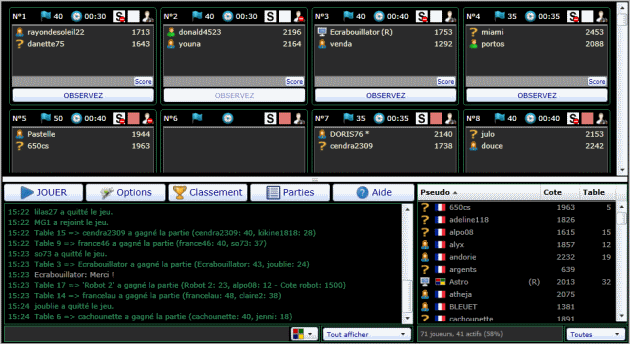
La moitié supérieure du lobby affiche les
tables de jeu.
La moitié inférieure est dédiée au
"tchat". Les messages relatifs au jeu et ceux des autres joueurs y sont affichés. Vous pouvez y envoyer vos propres messages.
Vous pouvez élargir l'espace occupé par les tables et réduire celui du tchat, et inversement : placez le curseur de la souris sur la ligne blanche qui sépare les boutons de commande ("Options" etc) et la zone des tables, puis faites la glisser vers le haut ou vers le bas.

En bas à droite s'affiche la liste de tous les joueurs connectés, avec leur cote et, le cas échéant, le numéro de la table qu'ils occupent.
Vous pouvez trier les pseudos ou les cotes dans l'ordre croissant ou décroissant en cliquant sur les en-têtes
"Pseudo" et
"Cotes" de cette liste. La flèche indique le sens du tri. Refaites un clic pour trier dans l'ordre inverse
Ici, les cotes sont triés dans l'ordre décroissant :
 Les tables
Les tables
Chaque table peut accueillir jusqu'à 4 joueurs, ainsi qu'un nombre indéterminé d'observateurs.
Le bandeau supérieur donne plusieurs informations sur la partie en cours dans la table :

Voici la signification des icones que vous pouvez voir apparaître dans ce bandeau :
- Temps et objectif de points :

Temps imparti par tour de jeu (ici 40 secondes)

Objectif de points à atteindre pour gagner la partie (ici 40 points)
- Options de jeu (voir
variantes) :

Partie "sans S"

Partie "avec S"

Partie "sans vidage"

Partie "avec vidage"

Partie "avec vidage" sauf au premier mot posé
- Observateurs :

Observateurs autorisés

Observateurs interdits
Sélectionner les tables à afficher
Les tables peuvent être vacantes, occupées mais en attente de partenaires, ou alors occupées et avec une partie en cours.
Vous pouvez sélectionner les tables que vous souhaitez afficher. Cliquez sur la liste déroulante en bas de la liste des joueurs :
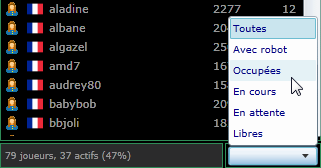
Si vous avez choisi "En attentes", par exemple, seules les tables en attente de partenaires sont affichées, et seuls les joueurs présents dans ces tables apparaissent dans la liste.
Deux touches permettent de modifier le comportement de cette liste :
- La touche
Ctrl change l'affichage des tables sélectionnées.
Si cette touche est appuyée au moment où vous choisissez "En attente", par exemple, les autres tables ne vont pas disparaître de l'affichage mais elles vont être simplement assombries de manière à mettre en évidence les tables en attente.
- La touche
Maj (majuscule) change l'affichage de la liste des pseudos.
Quand cette touche est appuyée au moment où vous cliquez sur un autre filtre, la totalité des joueurs présents reste affichée (et non pas les seuls joueurs présents dans les tables filtrées).
Vous pouvez combiner ces deux touches.
Commencer une partie rapidement
Si vous souhaitez jouer une partie sans attendre et sans choisir votre adversaire, cliquez sur le bouton
"JOUER" situé dans la barre au centre du lobby :
 Comment fonctionne ce bouton ?
Comment fonctionne ce bouton ?
- Si un autre joueur a déjà cliqué dessus juste avant vous, vous entrez dans sa table et la partie démarre automatiquement.
- Si aucun autre joueur n'a cliqué dessus juste avant vous, vous entrerez automatiquement dans une table choisie parmi les premières tables libres. Dès qu'un autre joueur cliquera sur
"JOUER", il entrera dans votre table et la partie démarrera automatiquement.
Ce bouton s'adresse donc aux joueurs :
- Qui veulent disputer une partie sans trop attendre,
- Qui n'accordent pas d'importance aux points (cette partie est forcément non cotée),
- Qui ne veulent pas spécialement choisir leur adversaire : on joue contre "le premier venu" et aucune demande ne vous est faite. La partie démarre dès que quelqu'un arrive dans votre table.
Si vous occupez une nouvelle table après avoir cliqué sur
"JOUER", ce sont vos options de jeu qui seront appliquées. Si vous rejoignez une table déjà ouverte, ce sont celles de son premier occupant. C'est le hasard qui décide, selon qu'il y a ou non une partie en attente de joueur.
Rejoindre ou créer une partie
Si vous préférez jouer en choisissant votre adversaire, vous pouvez créer votre propre partie ou rejoindre une partie sans passer par le bouton
"JOUER".
Pour
créer votre propre partie, cliquez sur le bouton
"REJOIGNEZ-NOUS" d'une table vacante, où n'apparaît aucun joueur :

Une fois dans la table, il faut attendre que d'autres joueurs vous demandent de vous rejoindre. Vous avez la possibilité de les refuser.
Pour
rejoindre un autre joueur en attente de partenaires, cliquez sur le bouton
"REJOIGNEZ-NOUS" de sa table :

La demande est transmise au premier occupant de la table (ici Chapi). Si elle est acceptée, vous vous retrouvez dans cette table. Sinon un message vous informe que votre demande est rejetée :
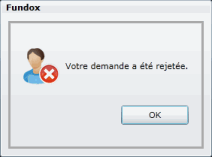
Accepter un autre joueur n'est
pas une obligation, et la personne qui refuse un autre joueur n'est pas tenue de justifier ce refus, quelle qu'en soit la raison. Donc,
merci de ne pas vous plaindre dans le lobby si vous avez été refusé par un autre joueur.
Vous ne pouvez pas rejoindre en tant que joueur une partie déjà démarrée. Si le "meneur de jeu" de la table l'a autorisé, vous pouvez venir en tant qu'observateur, en cliquant sur
"OBSERVEZ" :
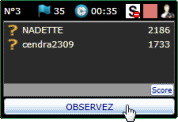
Si ce bouton est grisé, c'est que le meneur de jeu a interdit les observateurs.
Naviguer entre la table et le lobby
Quand vous êtes dans une table, vous pouvez afficher le lobby et revenir ensuite à la table.
A partir de la table, cliquez sur
"Voir le lobby" :
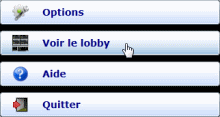
Pour revenir du lobby, vers la table, cliquez sur
"Retour au jeu" :

Vous pouvez également appuyer sur la touche
Tabulation du clavier pour naviguer plus rapidement entre la table et le lobby.
En résumé : pour faire une partie...
- Cliquez sur le bouton
"JOUER" si vous voulez démarrer rapidement une partie non cotée sans choisir votre adversaire (et éventuellement sans choisir vos options),
- Entrez dans une table vide et attendez des partenaires,
- Ou alors : rejoignez une table en attente de joueurs,
sans vous vexer en cas de refus.
- Si vous avez ouvert une table, vous pouvez modifier les options de jeu (objectif de points, temps par coup etc.) en cliquant sur le bouton
"Options" :
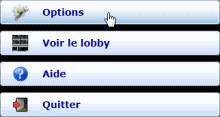
Les options "Autoriser le vol avec un S" et "Autoriser à vider" sont expliquées dans la page sur les
variantes.
- Si vous ne trouvez aucun partenaire ou si vous avez envie de jouer seul, vous pouvez
jouer contre un robot.
- Pour démarrer, cliquez sur le bouton
"Démarrer", juste en-dessous de la grille :
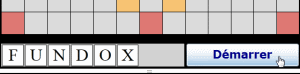
Le joueur qui commence la partie est choisi au hasard.